כיצד לנהל, למחוק קבצים, לאפס את Windows Phone 8.1
Miscellanea / / February 15, 2022

הודות לתוכן ההולך וגדל הזמין בקצות אצבעותינו, הניהול שלו בטלפונים הסלולריים שלנו נהיה קשה יותר ויותר. אם יש לך מכשיר Windows Phone 8.1, משהו כמו לומיה 630 שיש לו רק 8 GB של אחסון פנימי, הוא יכול להתמלא די מהר. למרבה המזל, יש לך את כרטיס ה-SD הזה בנפח 32 ג'יגה-בייט שאפשר לחזור עליו.
אבל מהי הדרך הטובה ביותר להעביר קבצים ומדיה בין תיקיות שונות או מאחסון פנימי לכרטיס SD ב-Windows Phone 8.1? מה דעתך על המשחקים הכבדים האלה שתופסים יותר מ-1 GB מקום? המשך לקרוא כדי לגלות.
מחיקה והעברת קבצים עם אפליקציית קבצים
ל Windows Phone 8.1 MS פרסמה אפליקציה ייעודית למנהל קבצים בשם קבצים. זו לא אפליקציה עם כל התכונות אבל היא עושה את היסודות הנכונים.
זה מיועד רק לגלישה ולניהול קבצים ב-Windows Phone 8.1, אינך יכול לנהל באמצעותו אפליקציות.
עד עכשיו השתמשנו ב-Storage Sense כדי לעשות זאת, אבל מניסיוני מצאתי שהאפליקציה איטית ומסובכת שלא לצורך לניווט. אפליקציית הקבצים משפרת את שני ההיבטים הללו.
כאשר אתה מפעיל את אפליקציית הקבצים תראה את תיקיות ברירת המחדל של המדיה והמסמכים לצד ריבוע המציין את מספר הקבצים שבהם. הקש על כל תיקיה כדי לראות את הקבצים.
לחץ לחיצה ארוכה על כל קובץ ובחר לִמְחוֹק כדי למחוק את הקובץ.
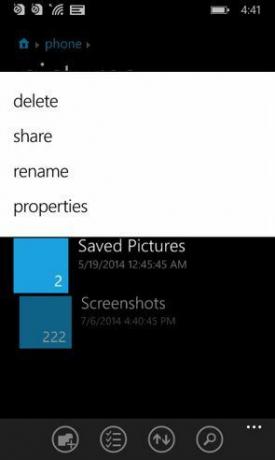

לחץ לחיצה ארוכה ובחר לעבור ל, חפש את היעד (זה יכול להיות אפילו כרטיס ה-SD) והקש זוז לכאן כאשר אתה מחבב את התיקיה המתאימה.
אם ברצונך לעשות זאת עבור מספר קבצים בו-זמנית, הקש על סימן ביקורת סמל מסרגל האפשרויות התחתון.


אתה יכול למחוק (אך לא להעביר) תיקיות באותו אופן. אבל הקפד לא למחוק תיקיה ברמת המערכת.
בדיוק כמו מחיקה, יצירת תיקיה חדשה היא גם קלה. הקש על תיקייה חדשה סמל, שהוא הראשון בסרגל האפשרויות התחתון, תן לתיקיה שם וסיימת.
העברת אפליקציות עם Storage Sense
כפי שאמרתי, אפליקציית קבצים מיועדת רק לניהול קבצים. כדי להעביר אפליקציות מאחסון פנימי אל כרטיס זיכרון או כדי למחוק אותם באופן המוני, עדיין תצטרך להיכנס חוש אחסון.
כאן אתה אפילו יכול לבחור את מיקום ברירת המחדל להתקנה של אפליקציות, ולשנות אותו לכרטיס SD.

לאחר שבחרת אפליקציות + משחקים מ-Storage Sense, תראה את כל האפליקציות המפורטות בטלפון שלך. אלה המושחרים הם אפליקציות ברמת המערכת שאינך יכול להזיז או למחוק, כל השאר הוא טריטוריה פתוחה.
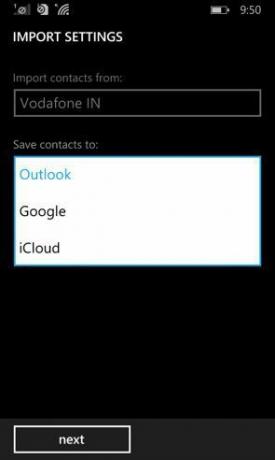
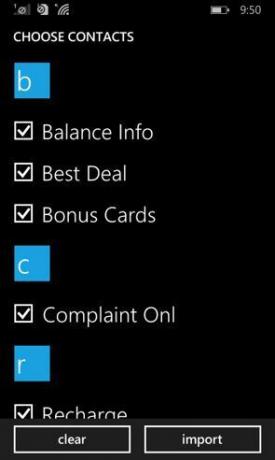
הקש על אפליקציה, בחר לעבור ל-SD כדי להעביר את האפליקציה לכרטיס SD או להסיר את ההתקנה כדי להסיר את ההתקנה של האפליקציה. כאשר אתה מעביר אפליקציה לכרטיס SD, התהליך יתחיל ברקע ולא ישפיע על השימוש בטלפון שלך.
להשתמש ב סימן ביקורת לחצן בתחתית כדי לבחור יותר מאפליקציה אחת. בתחתית יש לך להסיר את ההתקנה כדי למחוק את האפליקציות או מהלך \ לזוז \ לעבור כדי להעביר את האפליקציות לכרטיס SD.

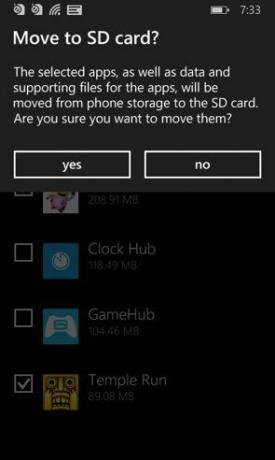
עובד גם עבור כרטיס SD: כפי שציינתי למעלה, גם אפליקציות Files וגם Storage Sense מאפשרות לך להעביר קבצים ואפליקציות מאחסון פנימי ל-SD כרטיס, השתמש בתכונות האלה אם יש לך משהו כמו Nokia Lumia 630 שמגיע רק עם כ-5.5 GB של פנימי שימושי אִחסוּן.
איפוס להגדרות היצרן
משהו השתבש? לא אוהב את קורטנה? מוכר את הטלפון שלך או סתם רוצה להתחיל עם לוח ריק? תמיד יש את איפוס להגדרות היצרן אוֹפְּצִיָה.
מ הגדרות -> על אודות אתה יכול להקיש על לאפס את הטלפון שלך להתחיל מחדש.
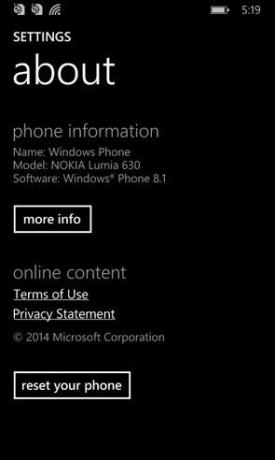
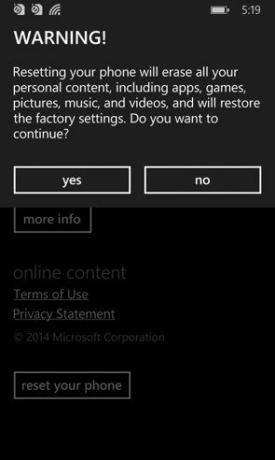
זה ימחק את כל הקבצים, האפליקציות, המדיה, העדכונים המותקנים ואת ההגדרות והאישורים האישיים שלך, ובעצם יחזיר אותו לדרך שבה מצאת אותו מהקופסה.
עודכן לאחרונה ב-03 בפברואר, 2022
המאמר לעיל עשוי להכיל קישורי שותפים שעוזרים לתמוך ב-Guiding Tech. עם זאת, זה לא משפיע על שלמות העריכה שלנו. התוכן נשאר חסר פניות ואותנטי.



